ps6.0打造毛笔实例
来源:sc115.com | 208 次浏览 | 2011-07-14
标签: 毛笔 实例 制作 PS6.0制作毛笔实例 鼠绘静物

本例中所要用到的命令和工具:
(1)渐变工具:Gradient Tool
(2)钢笔工具:Pen Tool
(3)钢笔+工具:Add Anchor Point Tool
(4)矩形工具:Rectangular Marquee Tool
(5)椭圆工具:Elliptcal Marquee Tool
(6)透视:Edit-->Transform-->Perspective
(7)滤境:Filter-->Artistic-->Sponge
(8)滤境:Filter-->Noise-->Add Noise
(9)向下合并图层:Merge Down
(10)模糊:Filter-->Blur-->Motion Blur
注意:在本例中有些工具和命令需要重复使用,请读者不要嫌麻烦,其实每一个步骤都有其一定的效果,不可以随便漏掉。
根据毛笔的形状,可以分为笔杆、笔尖两个部分。
一、首先,我们先来做笔杆部分。
1.新建一个宽(Width)=300 pixels,高(Height)=400 Pixels,分辨率为72Pixels/inch,RGB color 模式,白色背景的文档。
2.在颜色面板中设置前景色RGB(228,212,27),背景色RGB(57,233,74)。
3.新建一个层Layer1,选择矩形工具Rectangular marquee tool,画出一个长方形。
4.在工具栏中选择渐变工具Gradient Tool,选择一种渐变层样式
如果你觉得这种颜色不好的话,也可以自已选择一种喜欢的颜色来进行编辑渐变层,按住Shift键,然后在矩形选区内从左到右拉出渐变层,得到笔杆的基色。
5.为了让笔杆更加逼真,现为它添加一些特效:
(a)首先,添加杂色效果:Filter-->Noise-->Add Noise,参数设置如: 数量Amount=10%;平均分布"Uniform";勾选单色"Monochromatic"。
(b)新增一层Layer2,用前景色填充选区,然后执行滤境Filter-->Artistic-->Sponge,其参数设置为 :Brush Size=7;Difinition=20;Smoothness=7;OK,得到花纹效果,接着在层面板中设置Layer2的混合方式为"Multiply",最后执行Layer-->Merge Down向下合并。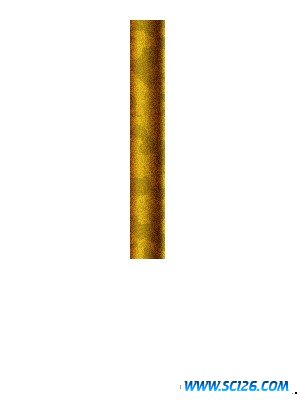
搜索: 毛笔 实例 制作 PS6.0制作毛笔实例 鼠绘静物
- 上一篇: 鼠绘圆珠笔
- 下一篇: 我的diskman由我打造
 食疗养生PPT模板
食疗养生PPT模板 中国水墨画渲染PPT模板
中国水墨画渲染PPT模板 水墨篮球剪影PPT模板
水墨篮球剪影PPT模板 部队爱国主义教育PPT模板
部队爱国主义教育PPT模板 学习文具矢量图5
学习文具矢量图5 学习文具矢量图4
学习文具矢量图4 学习文具矢量图3
学习文具矢量图3 学习文具矢量图2
学习文具矢量图2 动感光晕背景矢量图4
动感光晕背景矢量图4